簡介
本文檔介紹如何將Prime合作部署(PCD)用作安全檔案傳輸協定(SFTP)伺服器,以便為升級、備份和恢復等任務提供遠端伺服器選項。
必要條件
需求
思科建議您瞭解:
- Cisco Unified Communications Manager(CUCM)版本11.5(1)或更高版本
- PCD版本11.6(2)或更高版本
- 還建議使用檔案傳輸客戶端(如Filezilla)
採用元件
本文中的資訊係根據以下軟體和硬體版本:
- CUCM版本11.5SU6
- PCD版本11.6(2)
- 菲萊齊拉
本文中的資訊是根據特定實驗室環境內的裝置所建立。文中使用到的所有裝置皆從已清除(預設)的組態來啟動。如果您的網路運作中,請確保您瞭解任何指令可能造成的影響。
背景資訊
災難恢復系統(DRS)可以從Cisco Unified Communications Manager Administration或從任何即時消息和線上狀態節點呼叫,為CUCM群集中的所有伺服器提供完整的資料備份和恢復功能。災難恢復系統允許您定期執行自動或使用者呼叫的資料備份。
災難恢復系統執行群集級別的備份,這意味著它將CUCM群集中的所有伺服器的備份收集到一個中央位置,並將備份資料存檔到物理儲存裝置。
要將資料備份到網路上的遠端裝置,您必須配置一個SFTP伺服器。思科允許您使用任何SFTP伺服器產品,但PCD是思科技術協助中心(TAC)唯一支援的SFTP。
設定
使用PCD作為備份儲存庫
步驟1.開啟Filezilla並使用以下資訊登入到PCD伺服器:
- 主機:<PCD伺服器的IP或主機名>
- 使用者名稱:adminsftp
- 密碼:<您的PCD應用程式密碼>
- 連接埠:22
步驟2.選擇/backup目錄並開啟。
步驟3.按一下右鍵讀取空目錄清單的檔案清單,然後選擇建立目錄,如下圖所示。

步驟4.將新目錄命名為CUCM_BU,然後選擇OK。
附註:由於Linux許可權限制,無法在根("/")目錄下建立新目錄,因此您可以在任何子目錄中建立目錄。
步驟5.在CUCM上,導航至Disaster Recovery System > Backup > Backup Device > Add New。
步驟6.輸入圖中所示的值,然後選擇儲存。
- 備份裝置名稱:PCD_SFTP
- 主機名/IP地址:<PCD伺服器的IP或主機名>
- 路徑名:/backup/CUCM_BU
- 使用者名稱:adminsftp
- 密碼:<您的PCD應用程式密碼>
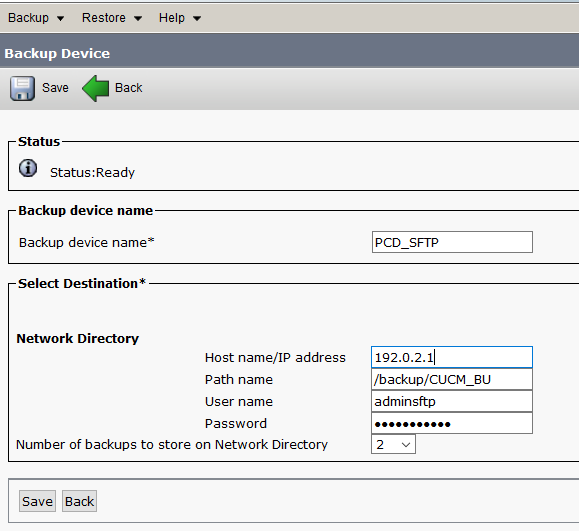
步驟7.導覽至Backup > Manual Backup,選擇PCD_SFTP作為備份裝置,UCM和CDR_CAR作為Selected Features,然後選擇Start Backup。

步驟8.備份完成後,您可以導航到檔案傳輸客戶端並驗證備份檔案,如下圖所示。
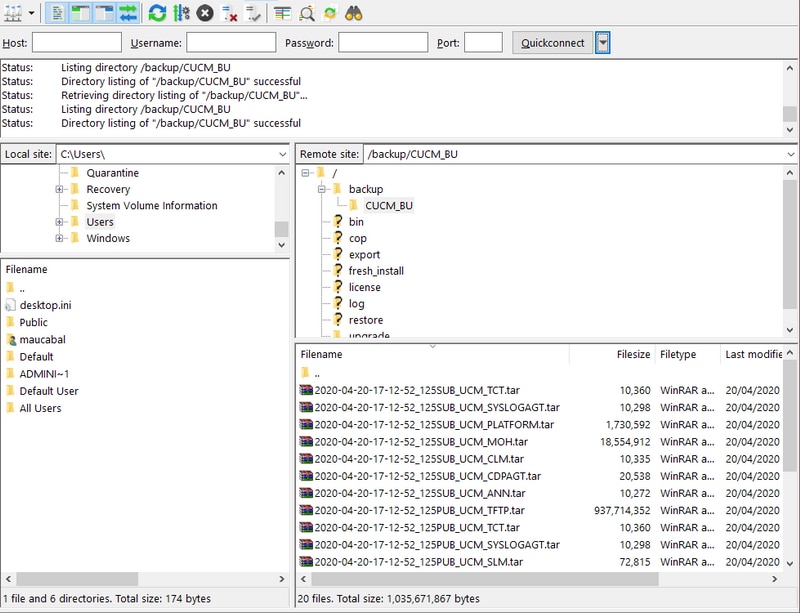
使用PCD作為恢復儲存庫
步驟1。在CUCM上,導航到Disaster Recovery System > Restore > Restore Wizard,選擇PCD_SFTP作為Device(裝置),然後選擇Next(下一步)。
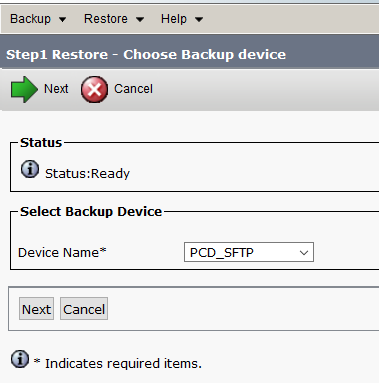
步驟2.選擇要從中還原的備份檔案,然後選擇下一步,如下圖所示。

步驟3.選擇UCM和CDR_CAR,然後選擇下一步。
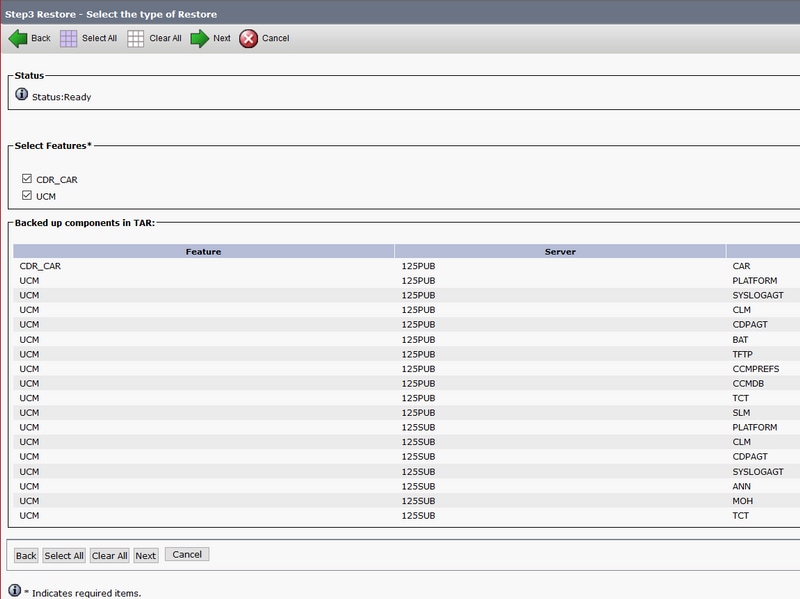
步驟4.選擇要還原的節點,然後選擇還原。

使用PCD作為遠端檔案系統進行升級
步驟1.開啟Filezilla並使用此資訊登入到PCD伺服器。
- 主機:<PCD伺服器的IP或主機名>
- 使用者名稱:adminsftp
- 密碼:<您的PCD應用程式密碼>
- 連接埠:22
步驟2.導覽至/upgrade目錄並開啟。
步驟3.將升級檔案從您的電腦複製到/upgrade目錄,如下圖所示。

步驟4.在CUCM上,導航至Unified OS Administration > Software Upgrades > Install/Upgrade。
步驟5.輸入圖中所示的值,然後選擇下一步。
- 來源:遠端檔案系統
- 目錄:/upgrade
- 伺服器:<PCD伺服器的IP或主機名>
- 使用者名稱:adminsftp
- 使用者密碼:<您的PCD應用程式密碼>
- 傳輸協定:SFTP

步驟6.選擇要應用的升級檔案,然後選擇下一步。

步驟7.根據需要繼續升級。
驗證
驗證過程實際上是配置過程的一部分。
疑難排解
目前尚無適用於此組態的具體疑難排解資訊。